Postman ist ein leistungsstarkes Tool, mit dem Entwickler APIs effizient testen können. Postman kann verschiedene Datentypen importieren und exportieren, z. B. Sammlungen, Umgebungen, Globals und Daten-Dumps. Darüber hinaus können API-Definitionen aus Quellen außerhalb von Postman importiert werden, sodass Sie Ihren API-Entwicklungsprozess optimieren können.
In diesem Beitrag werden wir uns in 2 Teile für Sie vertiefen: Einer ist, wie man Daten exportiert, und der andere ist, wie man Sammlungsdaten in Postman importiert.
Was sind Postman Collections
Eine Postman Collection ist eine Reihe von API-Endpunkten oder -Anfragen, einschließlich Autorisierung, Parametern, Headern, Bodies, Tests und Einstellungen, die unter derselben ID gruppiert sind. Sammlungen ermöglichen die Organisation von Anfragen mit verschiedenen Methodentypen in Ordnern. Sie können diese Sammlungen teilen und importieren/exportieren.
Mit Postman können Sie auch alle Sammlungen als eine JSON-Datei und Daten exportieren. Die exportierte Datei enthält alle Anfragen, Ordner und Metadaten. Sie können diese Sammlungsdateien mit Teamkollegen teilen und in andere Postman-Instanzen importieren. Dies ermöglicht die Zusammenarbeit und Wiederverwendbarkeit.
Importieren von Daten in Postman
Wenn Ihr Team Postman verwendet und Daten übertragen oder Projektkonfigurationen freigeben muss, können Sie ganz einfach zuvor aus Postman exportierte Daten importieren, einschließlich Sammlungen, Umgebungen, Daten-Dumps und Globals.
Postman erkennt während des Importvorgangs automatisch Postman-spezifische Daten, wodurch der gesamte Workflow vereinfacht wird.
Schritt 1. Öffnen Sie Postman und navigieren Sie zur Registerkarte "Collections" auf der linken Seite. Klicken Sie auf die Schaltfläche "Import" in der oberen linken Ecke des Bildschirms.
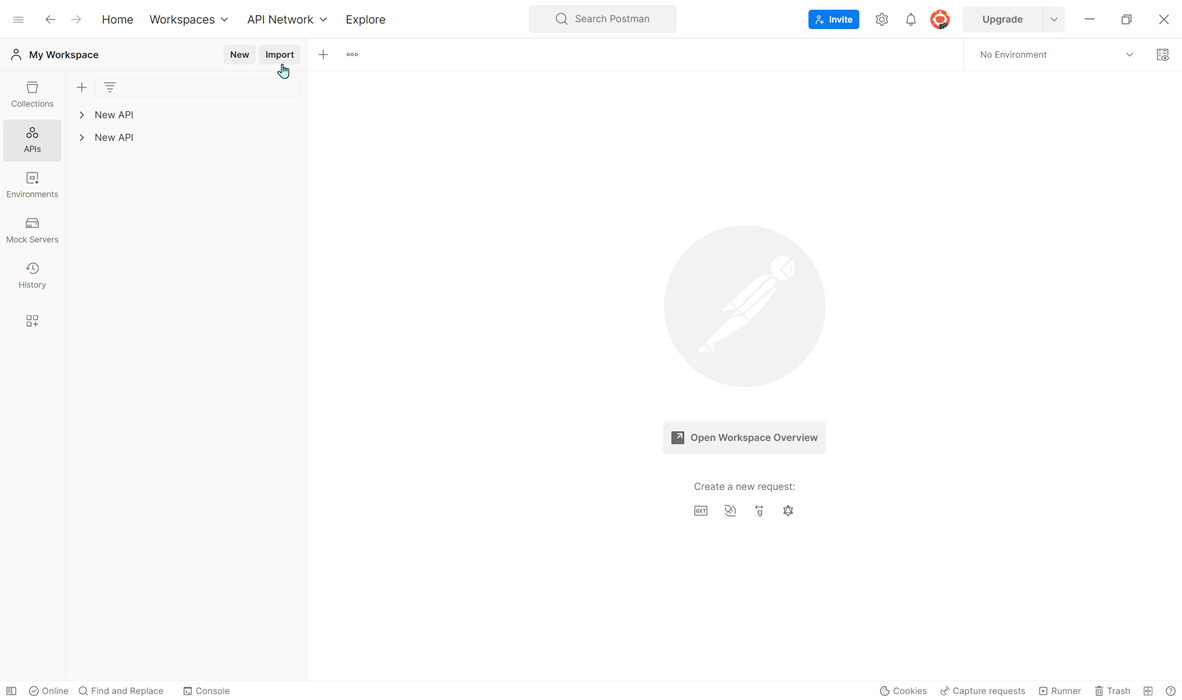
Schritt 2. Klicken Sie im Modal "Datei importieren" auf die Schaltfläche "Dateien auswählen" und wählen Sie die Postman-Sammlungsdatei aus, die Sie importieren müssen. Oder Sie können cURL in die Anfrageleiste einfügen, um es ebenfalls zu importieren.
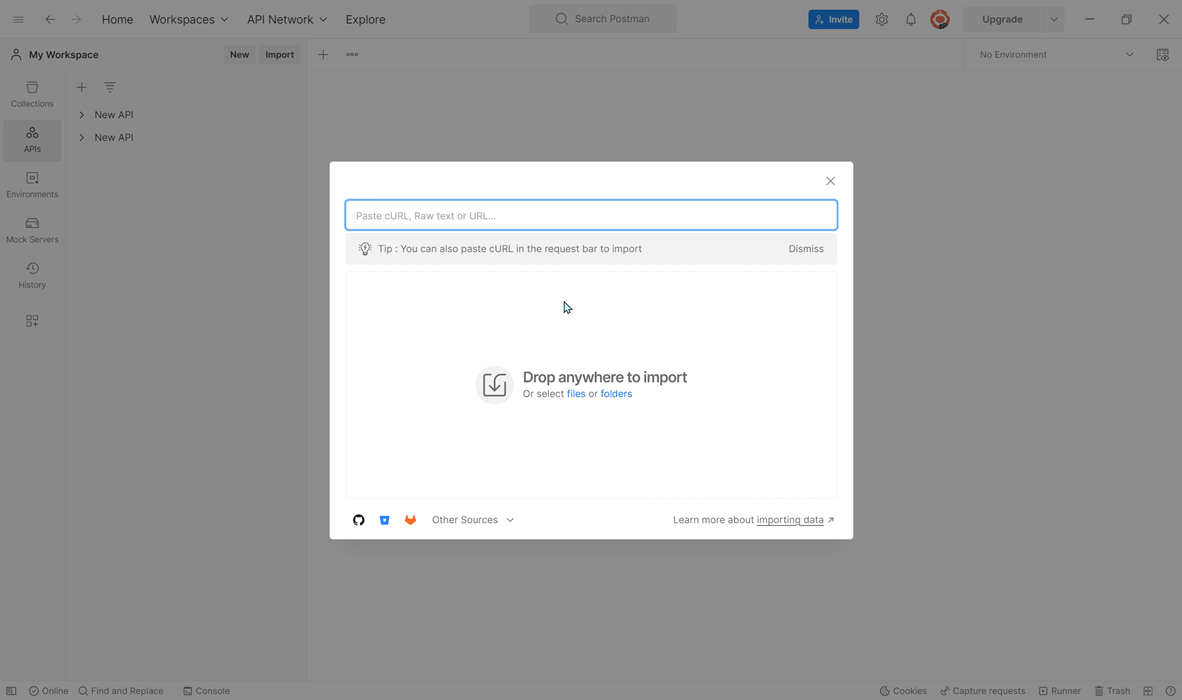
Schritt 3. Klicken Sie nach der Auswahl der Datei auf die Schaltfläche "Importieren", um den Importvorgang zu starten.
Schritt 4. Nach Abschluss des Importvorgangs sollten Sie Ihre neu importierte Sammlung auf der Registerkarte "Collections" sehen.
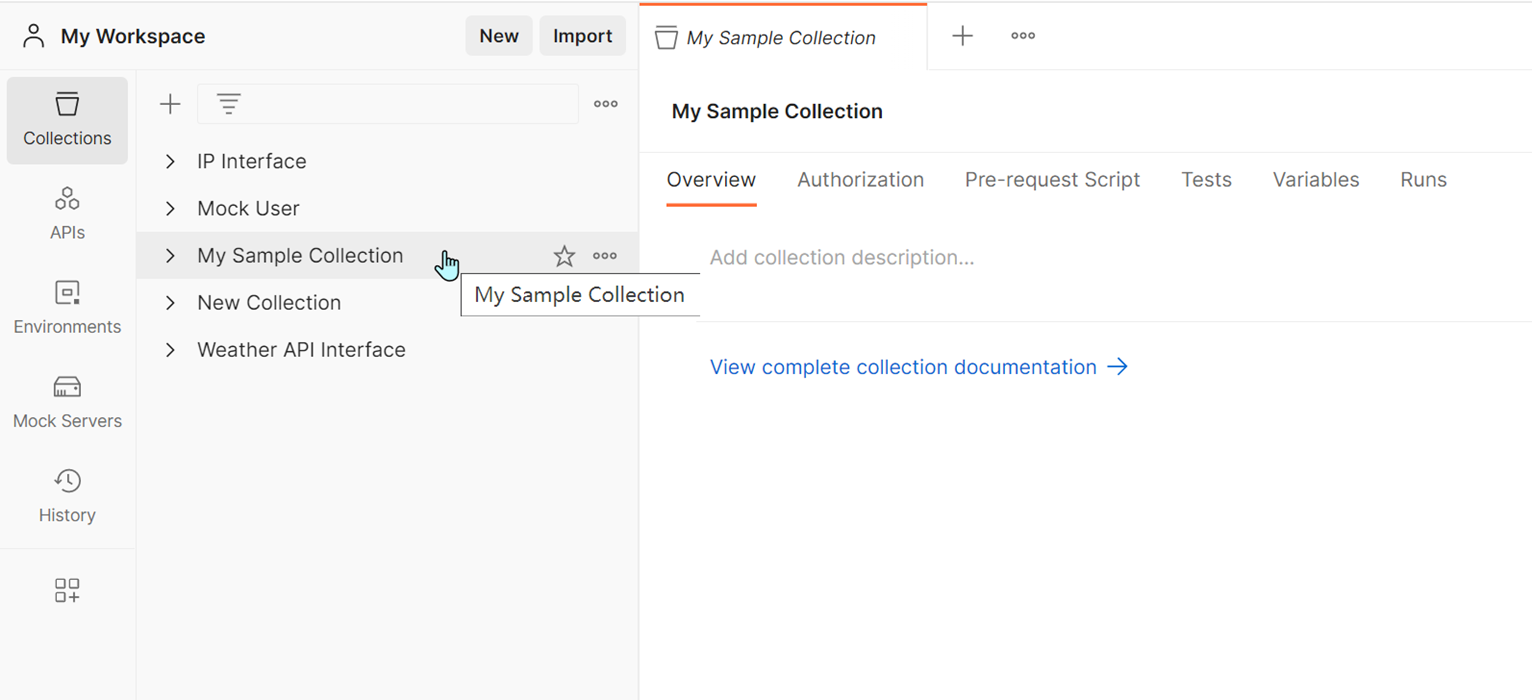
Die neuen Pläne von Postman beschränken Free- und Basic-Benutzer auf 25 Ausführungen/Monat, mit 250 für Professional und unbegrenzt für Enterprise. Frustriert von diesen Einschränkungen beim Ausführen lokaler Sammlungen wechseln viele Entwickler zu anderen API-Tools. Wenn Sie sich im selben Boot befinden, fahren wir mit dem Export der Daten von Daten zu lokal fort.
Exportieren aller Postman-Sammlungen
Schritt 1. Öffnen Sie Postman und navigieren Sie zu der Sammlung, die Sie exportieren möchten. Klicken Sie auf das Ellipsen-Symbol (...) neben dem Sammlungsnamen.
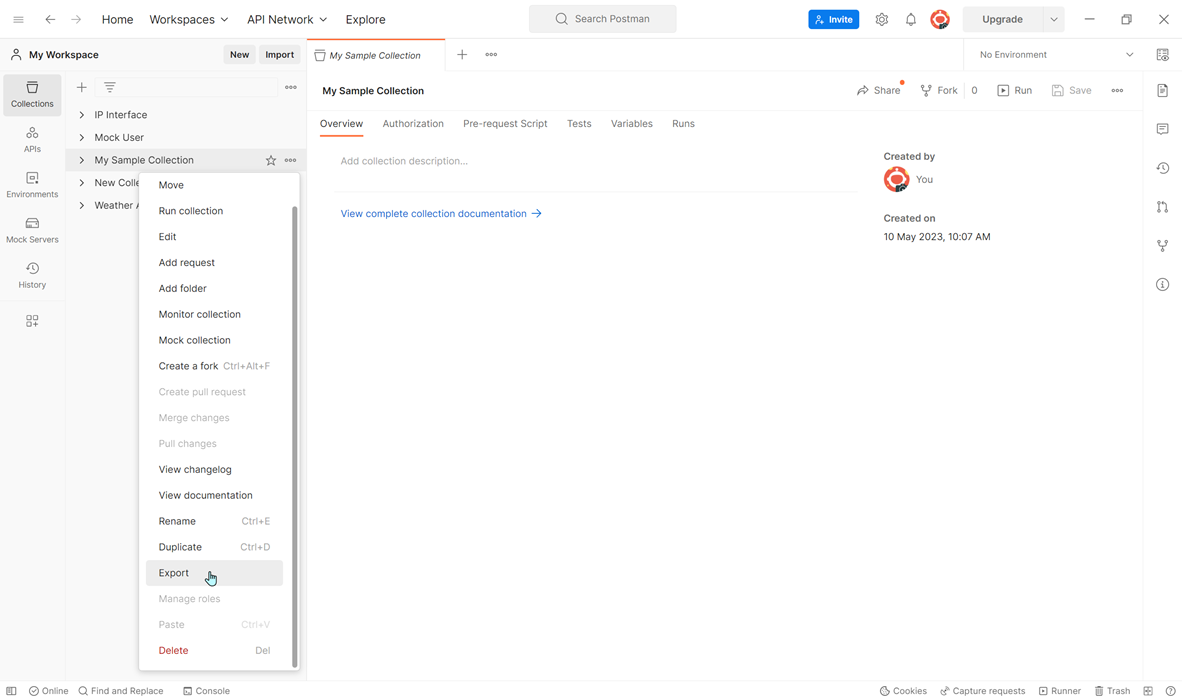
Schritt 2. Wählen Sie "Exportieren" aus dem Dropdown-Menü. Wählen Sie das Format, in dem Sie die Sammlung exportieren möchten. Postman unterstützt eine Vielzahl von Formaten, darunter JSON, CSV und YAML.
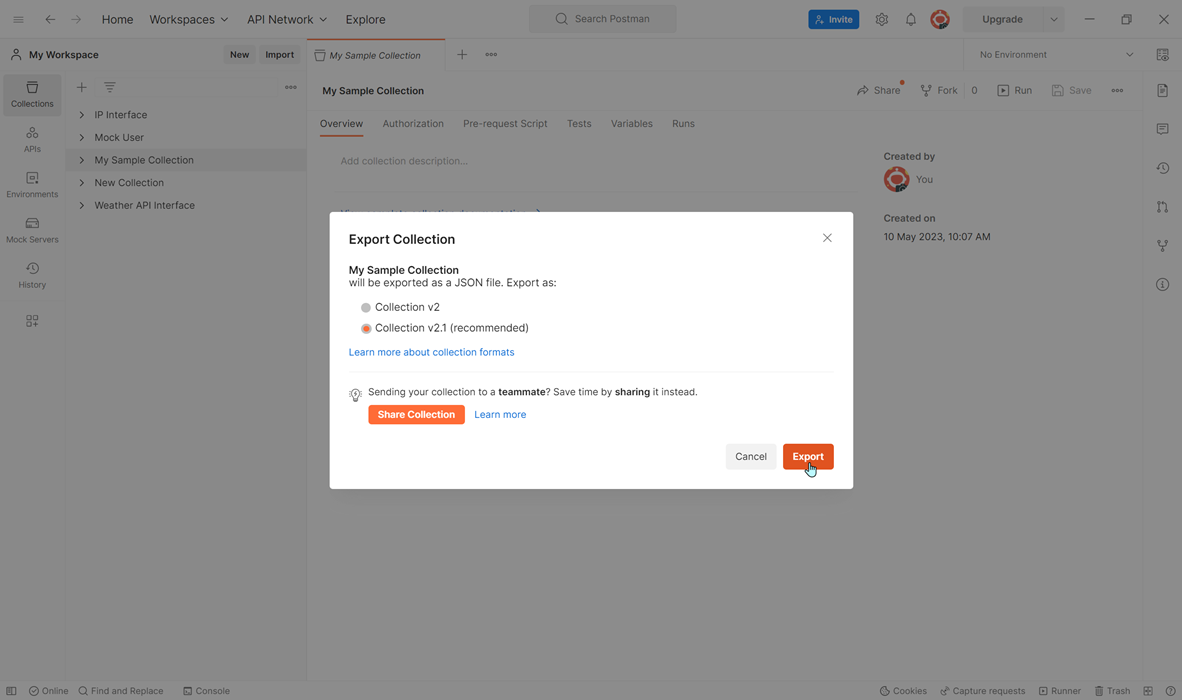
Schritt 3. Wählen Sie den Speicherort auf Ihrem Computer, an dem Sie die exportierte Datei speichern möchten.
Schritt 4. Klicken Sie auf "Speichern", um die Sammlung zu exportieren.
In Postman können Sie über die Registerkarte "Daten" in den Einstellungen alle Sammlungen, Umgebungen, Globals und Header-Voreinstellungen in eine einzelne ZIP-Datei exportieren.
Navigieren Sie in der App zu Einstellungen > Daten > Export von Anfragedaten. Wenn Sie "Daten exportieren" auswählen, werden Sie zu einem Bereich weitergeleitet, in dem Sie alle Ihre Postman-Workspace-Daten herunterladen können.
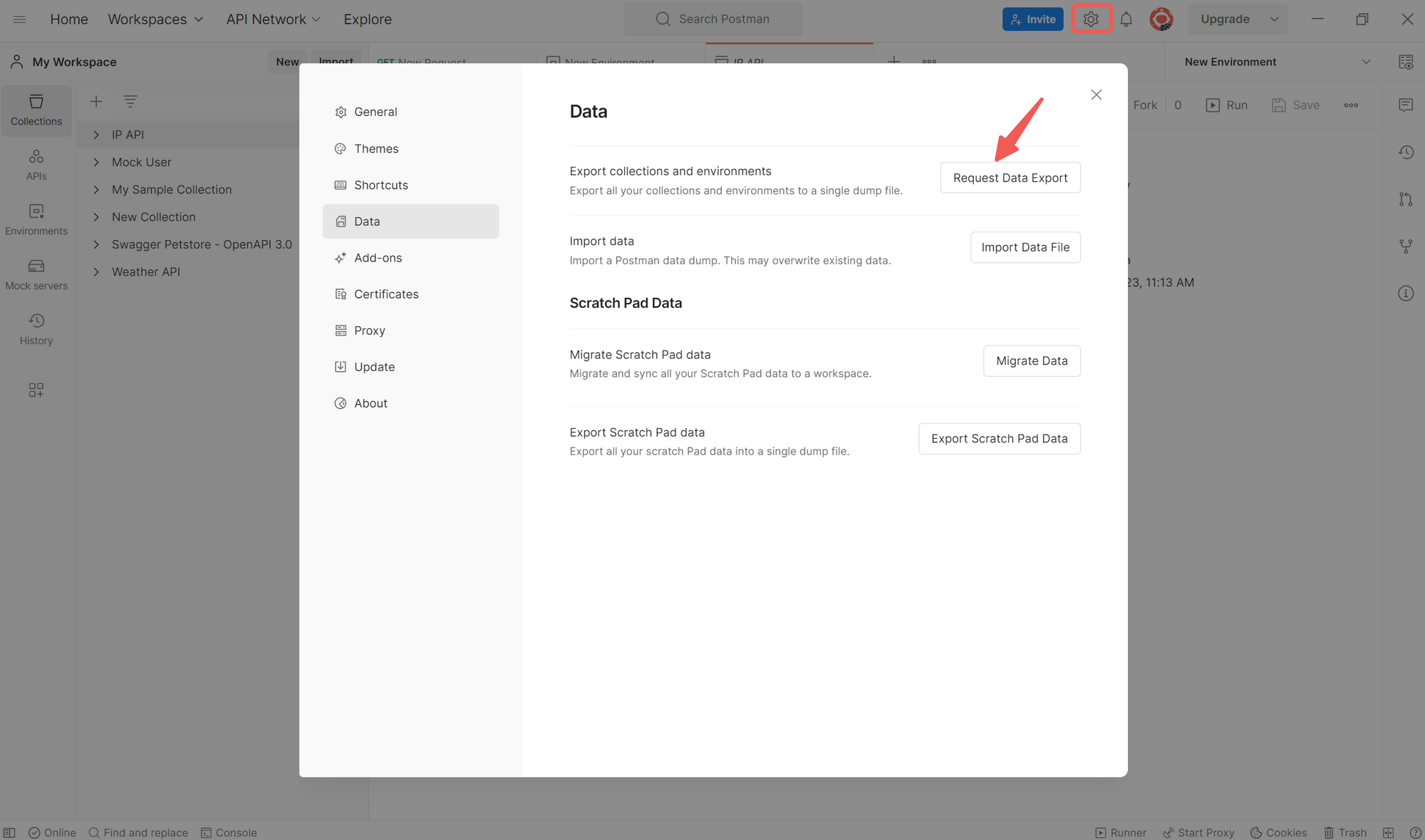
Sie erhalten eine E-Mail-Benachrichtigung, wenn die Daten zum Herunterladen bereit sind. Je nach Datengröße zeigt das Aktualisieren der Seite den Download-Status an, bis die Schaltfläche "Herunterladen" zur Abholung angezeigt wird.
Postman Collection Runner Einschränkung und Lösung
Sie wissen sicherlich, dass Postman jetzt die Preisgestaltung der Pläne erhöht und die Anzahl der Ausführungen für seine Free- und Basic-Pläne auf 25 Ausführungen pro Monat beschränkt, mit 250 Ausführungen pro Monat für Professional-Pläne und unbegrenzten Ausführungen für Enterprise-Pläne. Postman-Preisplan wie:
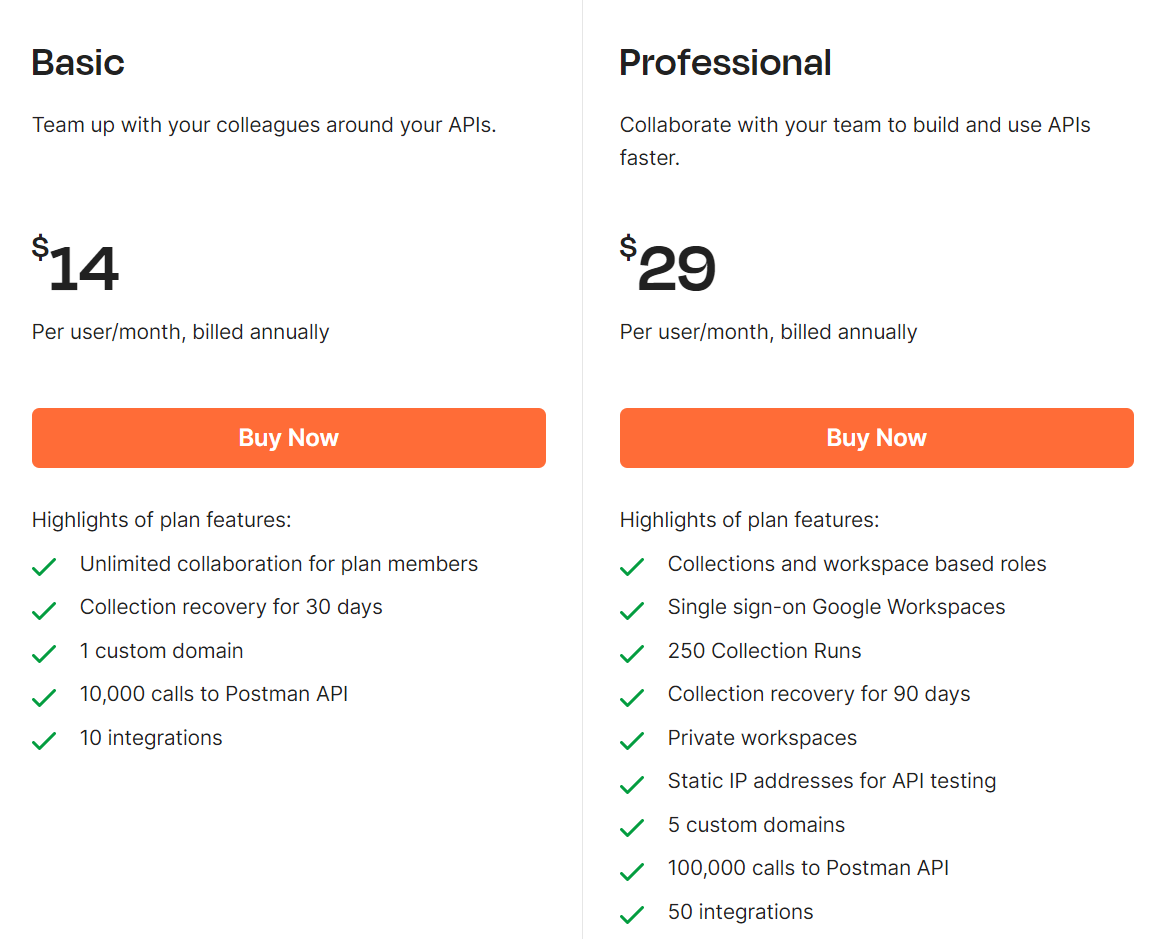
Diese Änderung hat viele Entwickler frustriert, da sie mit Einschränkungen bei der Ausführung ihrer lokalen Sammlungen konfrontiert sind. Dies ist der Hauptgrund, warum viele Entwickler die Postman-Daten zu anderen API-Tools migrieren. Wenn Sie auch auf dieselbe Frage stoßen, fahren wir fort.
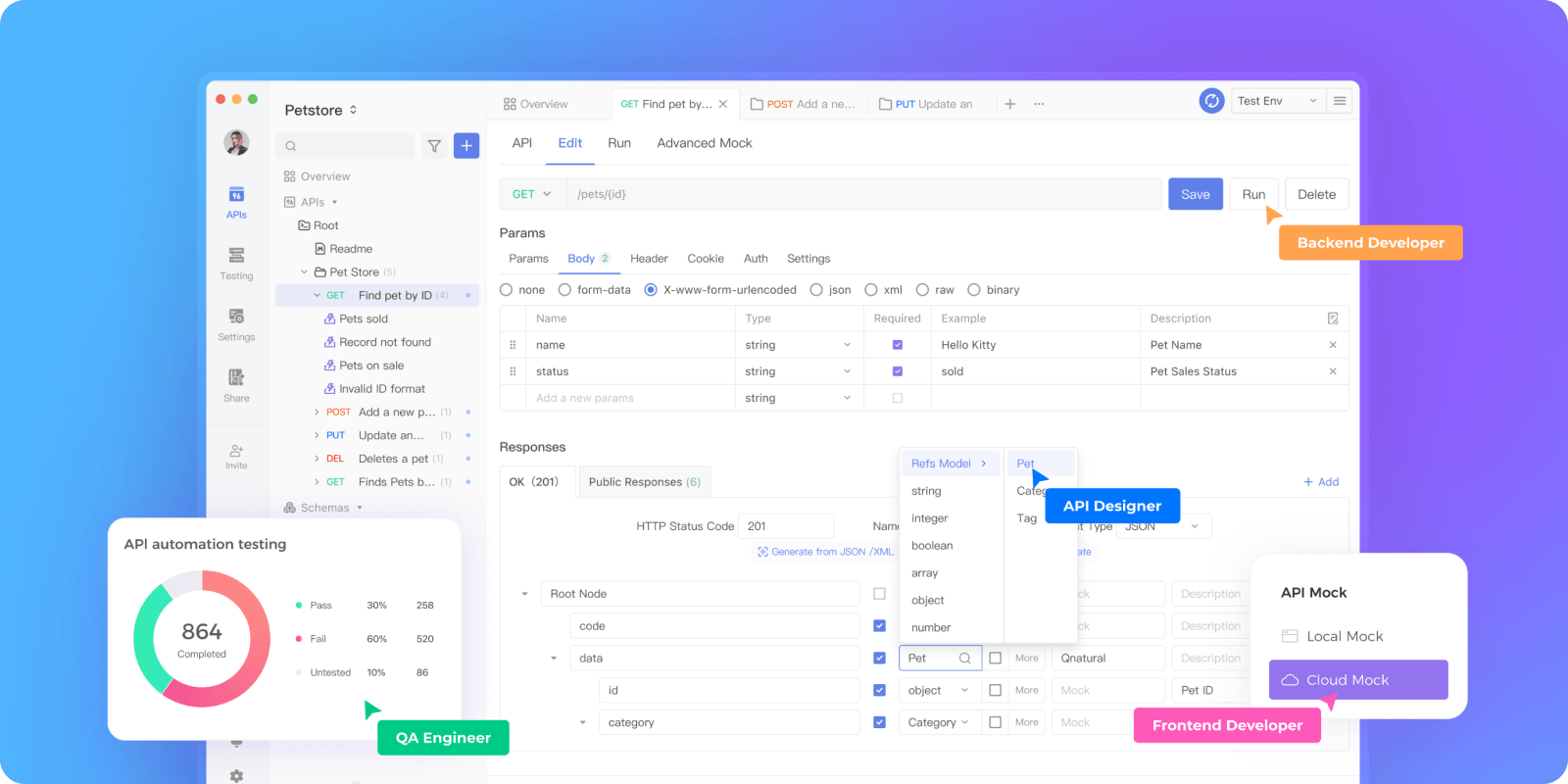
Hier ist eine Lösung. Wenn Sie lokale Sammlungen ohne Einschränkungen ausführen möchten, empfehlen wir Ihnen dringend Apidog, ein leistungsstarkes Testtool, das mehr Flexibilität und ein überlegenes Testframework zu Postman bietet.
Mit Echtzeit-Feedback, umfassenden Testberichten und nahtloser Integration mit anderen Testtools ermöglicht Apidog Entwicklern, APIs effizient zu erstellen, zu testen und zu verwalten, ohne Einschränkungen, was zu einem effizienteren und produktiveren Entwicklungsprozess führt.
Wenn Sie denken, dass Apidog für Ihre Referenz besser geeignet ist, finden Sie hier eine detaillierte Anleitung für Sie.
Alternative Methode: Importieren Sie Postman Collection in Apidog mit einem Klick
Schritt 1. Melden Sie sich bei Apidog an, wählen Sie "Einstellungen" aus dem linken Menü und wählen Sie dann "Importieren", um die exportierte Datei wie im Bild angezeigt zu importieren.
Schritt 2. Wählen Sie "Postman" und laden Sie die Datei von Downloads hoch. In der neuesten Version von Apidog 2.4.9 können Sie Postman-Daten importieren, einschließlich einer `collection` und mehrerer `environments` in einem einzigen Import.
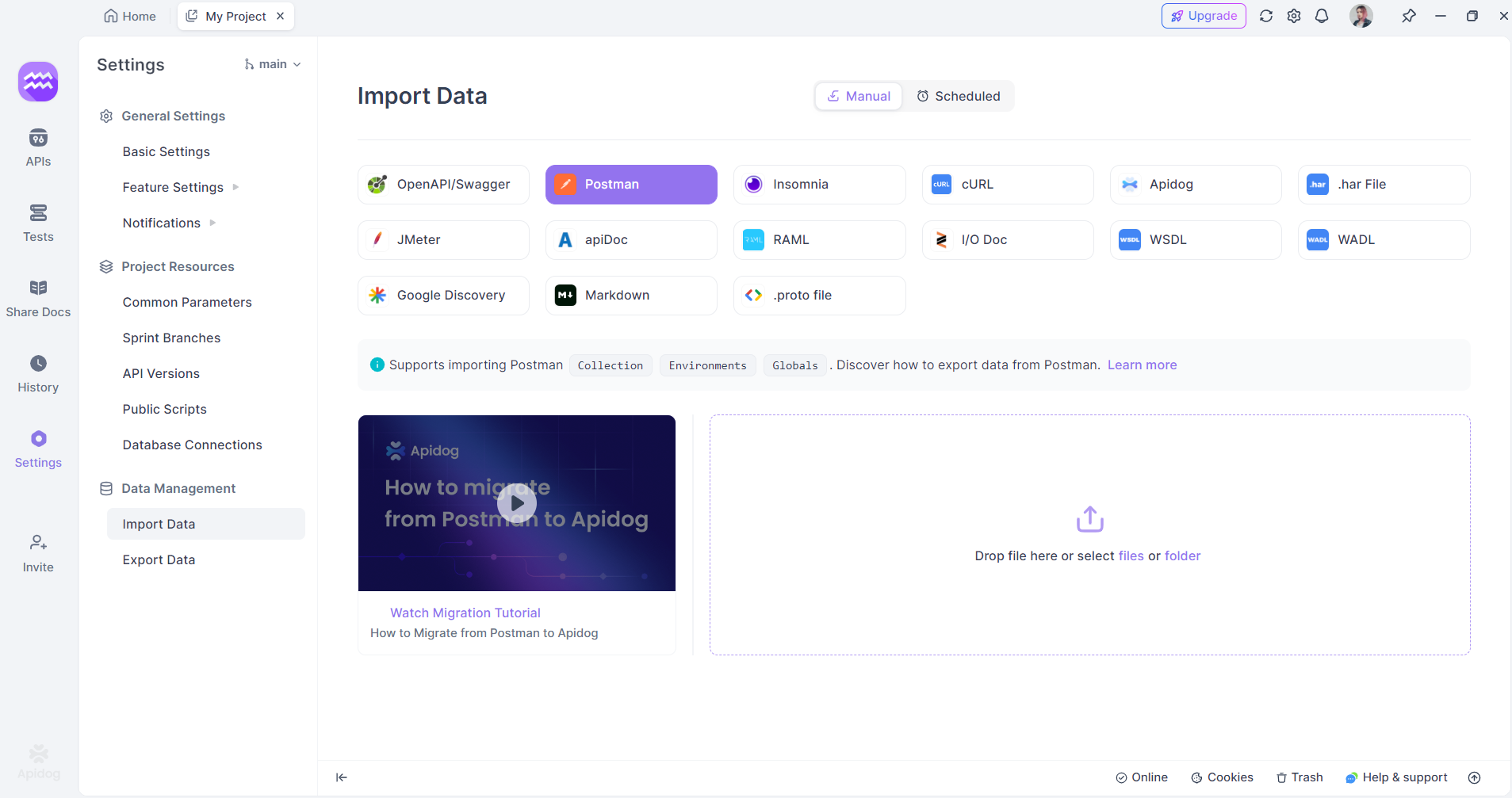
Schritt 3. Laden Sie die Ausgabedatenquelle von Postman hoch. Klicken Sie wie unten angezeigt auf „Bestätigen“.

Schritt 4. Nach dem Importieren Ihrer Postman-Sammlung in Apidog können Sie diese einfach verwalten.
Sie haben vollen Zugriff auf Ihre Anfragen und können diese nach Bedarf ändern. Darüber hinaus können Anfragen in Ordnern organisiert werden, wodurch die Navigation durch Ihre Sammlung erleichtert wird. Insgesamt bietet Apidog eine benutzerfreundliche Oberfläche zum Verwalten und Organisieren von Sammlungen.
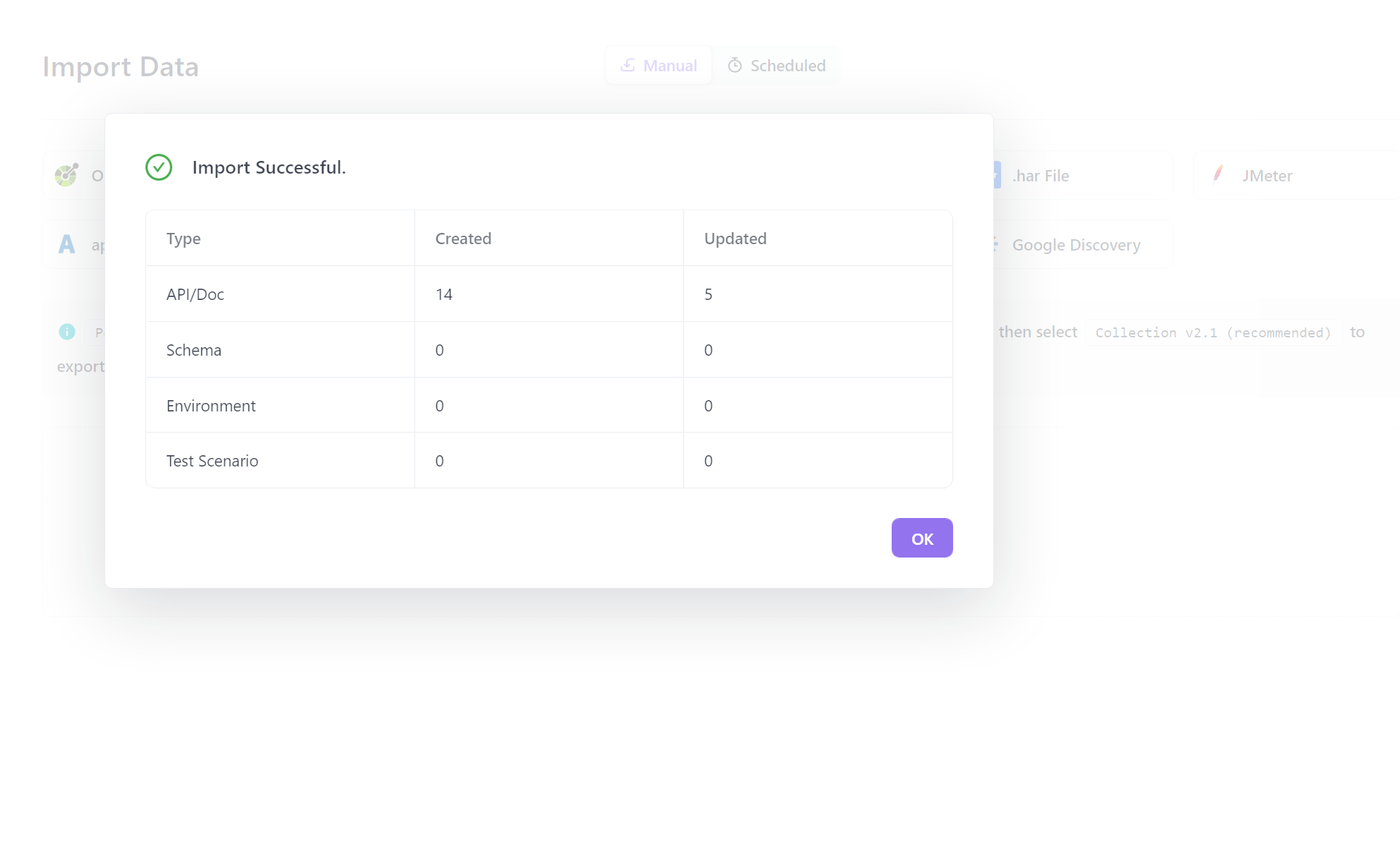
Fazit
Zusammenfassend lässt sich sagen, dass das Importieren und Exportieren von Postman-Sammlungsdaten für ein effizientes API-Testen und -Management unerlässlich ist. Während Postman diese Funktionalität bietet, können seine Einschränkungen bei Sammlungsdurchläufen für viele Benutzer frustrierend sein.
Daher empfehlen wir den Wechsel zu Apidog, das nicht nur unbegrenzte Ausführungen bietet, sondern es Ihnen auch ermöglicht, vorhandene Postman-Sammlungen mit nur einem Klick nahtlos zu importieren. Mit seinen erweiterten Testfunktionen und dem flexiblen Testframework ist Apidog eine ideale Alternative zu Postman für Entwickler, die ein leistungsstärkeres und effizienteres API-Testtool suchen.
FAQs zu Postman Collections
Wie importiere ich eine JSON-Sammlung in Postman?
Hier sind die Schritte zum Importieren einer JSON-Sammlung in Postman:
- Öffnen Sie Postman und klicken Sie oben links auf die Schaltfläche "Importieren".
- Wählen Sie im Import-Modal "Datei importieren" und wählen Sie die JSON-Sammlungsdatei aus Ihrem lokalen Dateisystem aus.
- Klicken Sie auf die Schaltfläche "Importieren", um die Sammlung zu laden.
- Die Sammlung ist jetzt in Postman unter "Collections" in der linken Seitenleiste verfügbar. Alle Anfragen, Ordner usw. werden importiert.
Wie exportiere ich Sammlungen von einem Workspace in einen anderen in Postman?
So exportieren Sie eine Sammlung von einem Workspace in einen anderen in Postman:
- Öffnen Sie den Quell-Workspace und suchen Sie die Sammlung, die Sie importieren möchten.
- Klicken Sie auf die drei Punkte neben dem Sammlungsnamen und wählen Sie "Exportieren".
- Speichern Sie die exportierte JSON-Datei auf Ihrem lokalen Computer.



